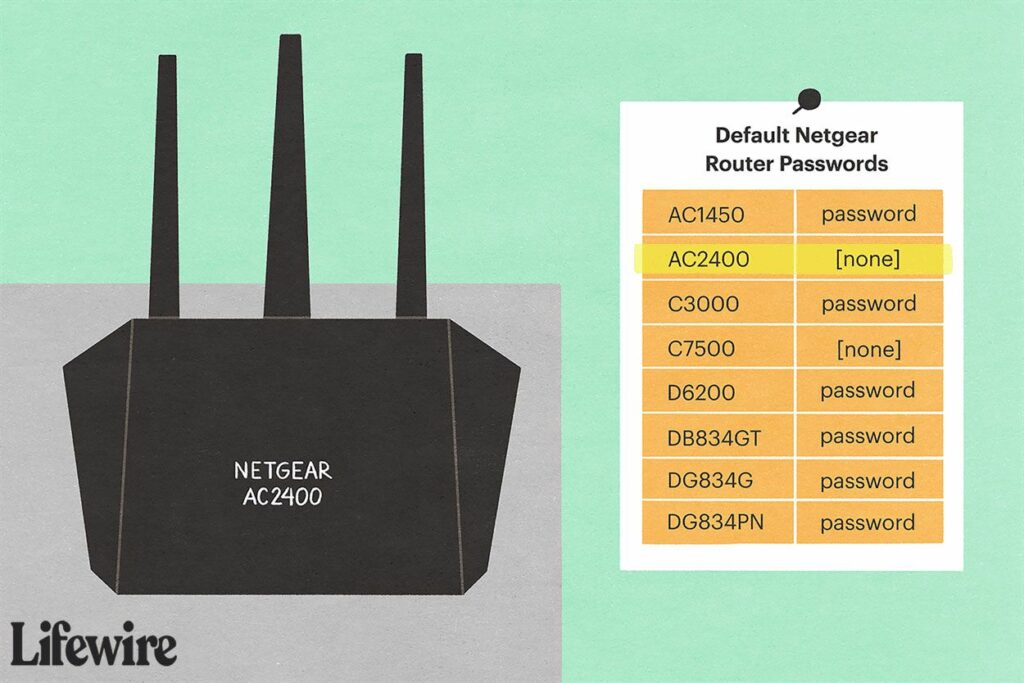
Co vědět
- Zadejte IP adresu vašeho routeru do webového prohlížeče a poté zadejte uživatelské jméno a heslo pro přístup do administrátorské konzole.
- Některé routery mají mobilní aplikaci, kterou si můžete stáhnout pro přístup k nastavení sítě.
- Přihlaste se ke svému routeru a přejmenujte svou síť, změňte hesla, zvyšte zabezpečení sítě a spravujte připojená zařízení.
Tento článek vysvětluje, jak otevřít nastavení směrovače v systému Windows 11 a Windows 10. Pokyny platí obecně pro všechny značky a modely směrovačů, včetně kombinací modemů a směrovačů.
Jak mohu získat přístup k nastavení routeru?
Chcete-li se dostat na stránku správce routeru a změnit nastavení, postupujte takto: Některé routery, jako je Google Wifi, používají pro přístup k routeru mobilní aplikaci.
-
Najděte IP adresu svého routeru. Mezi běžné IP adresy výchozí brány patří 192.168.1.1, 192.168.0.1 a 192.168.1.100.
-
Najděte uživatelské jméno a heslo vašeho routeru. Tyto informace obvykle najdete na spodní straně routeru. Pokud ji nevidíte, vyhledejte ji na webu výrobce.
Uživatelské jméno a heslo routeru není stejné jako název sítě (SSID) a klíč Wi-Fi.
-
Otevřete webový prohlížeč a do adresního řádku zadejte IP adresu routeru.
-
Zadejte uživatelské jméno a heslo pro váš router. Poté budete přihlášeni do administrátorského rozhraní routeru.
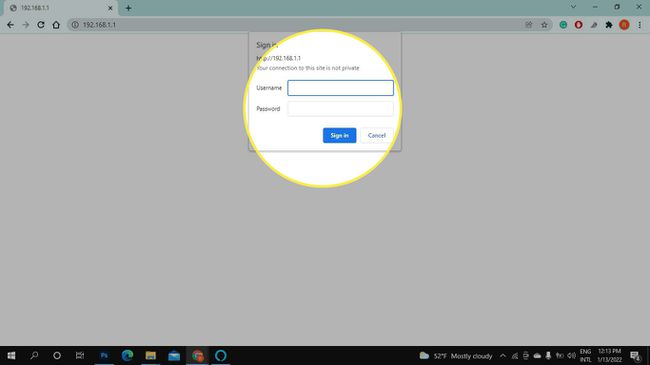
Správa nastavení routeru
Nastavení vaší domácí bezdrátové sítě jsou uložena ve vašem routeru. Z administrátorského rozhraní routeru můžete:
- Přejmenujte svou síť
- Změňte heslo k Wi-Fi
- Změňte heslo správce routeru
- Nastavte síť pro hosty
- Zvyšte zabezpečení svého routeru
- Blokujte webové stránky ve vaší síti
- Spravujte zařízení připojená k vaší síti
Na některých routerech můžete povolit vzdálenou správu, abyste mohli spravovat nastavení routeru, když jste připojeni k jiné síti. Konkrétní pokyny naleznete v příručce dodané se směrovačem nebo v dokumentaci na webu výrobce.
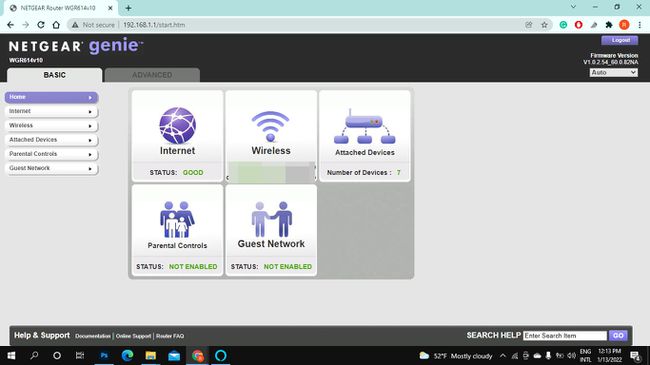
Proč se nemohu dostat na stránku správce mého routeru?
Pokud se při pokusu o přístup k routeru zobrazí chybová zpráva, ujistěte se, že jste připojeni ke správné síti, a znovu zkontrolujte přihlašovací údaje. Pokud bylo heslo správce nebo uživatelské jméno změněno a vy to neznáte, resetujte router do továrního nastavení. Pokud problémy přetrvávají, restartujte router a modem a zkuste to znovu. Pokud máte nastavenou bránu firewall třetí strany, možná ji budete muset dočasně deaktivovat.
FAQ
-
Jak otevřu nastavení routeru Comcast?
Chcete-li získat přístup k nastavení routeru Comcast Xfinity, ujistěte se, že jste připojeni k síti Xfinity. Poté ve webovém prohlížeči zadejte 10.0.0.1; zobrazí se vám přihlašovací obrazovka. Zadejte své uživatelské jméno a heslo a budete mít přístup k nastavení routeru.
-
Jak změním nastavení zabezpečení routeru?
Po přihlášení k panelu administrátora routeru přejděte na Bezdrátové zabezpečení nebo Bezdrátová síť sekce a vyhledejte a Konfigurace bezdrátové sítě volba. Vybrat WPA nebo WPA 2 volba. Dalším způsobem, jak zvýšit zabezpečení směrovače, je zapnout vestavěnou bránu firewall bezdrátového směrovače.
-
Jak resetuji router do továrního nastavení?
Různé routery mohou mít své vlastní postupy resetování. Obecně platí, že pro reset routeru do továrního nastavení jej zapněte a vyhledejte Resetovat tlačítko na zadní nebo spodní straně. Použijte kancelářskou sponku nebo podobný špičatý předmět a podržte jej Resetovat tlačítko po dobu 30 sekund.